რატომ ითიშება ჩემი ინტერნეტი ყოველ რამდენიმე წუთში?
Miscellanea / / November 28, 2021
უამრავ უხერხულობას იწვევს თქვენი ინტერნეტის გათიშვა ყოველ საათში. ვინაიდან დღესდღეობით ჩვენ ვითხოვთ ინტერნეტს თითქმის ყველა აპლიკაციაზე წვდომას, ამიტომ მომხმარებლები იმედგაცრუებულნი არიან ამ პრობლემის წინაშე. თქვენ გრძნობთ თავს მოწყვეტილი სამყაროსგან, როდესაც ინტერნეტი ისევ და ისევ ითიშება. ამ სტატიაში ჩვენ ვუპასუხებთ კითხვას: რატომ ითიშება ჩემი ინტერნეტი ყოველ რამდენიმე წუთში და შემდეგ, გაასწორეთ იგივე. ასე რომ, განაგრძეთ კითხვა!

შინაარსი
- რატომ ითიშება ჩემი ინტერნეტი ყოველ რამდენიმე წუთში?
- მეთოდი 1: განაახლეთ ან ხელახლა დააინსტალირეთ ქსელის დრაივერები.
- მეთოდი 2: ქსელის კონფიგურაციის გადატვირთვა
- მეთოდი 3: გაუშვით Windows Troubleshooter
- მეთოდი 4: გადატვირთეთ თქვენი როუტერი/მოდემი
- მეთოდი 5: შეამოწმეთ კონექტორები
- მეთოდი 6: ქსელის პარამეტრების გადატვირთვა
- მეთოდი 7: დაუკავშირდით ინტერნეტ სერვისის პროვაიდერს
რატომ ითიშება ჩემი ინტერნეტი ყოველ რამდენიმე წუთში?
ამ პრობლემის გამომწვევი მიზეზების გაგება მნიშვნელოვანია იმავე პრობლემის თავიდან აცილების მიზნით.
- ქსელის ნელი სიჩქარე: როდესაც თქვენი ინტერნეტ კავშირი არ არის ოპტიმალურ დონეზე, კავშირი უფრო ხშირად წყდება.
- მოდემი არ უკავშირდება ინტერნეტ პროვაიდერს: თუ თქვენი მოდემი არ არის სწორად კომუნიკაცია ინტერნეტ სერვისის პროვაიდერთან (ISP) ან აქვს თავსებადობის პრობლემები, შეიძლება შეგექმნათ ასეთი პრობლემები.
- მოძველებული Wi-Fi როუტერი: როდესაც თქვენ გაქვთ ძველი როუტერი, რომელიც არ უჭერს მხარს უახლეს ვერსიებს, მაშინ იქნება ნელი ინტერნეტ კავშირი.
- გატეხილი კაბელები: მაშინაც კი, თუ თქვენი ინტერნეტის სიჩქარე ძალიან მაღალია, თქვენ არ მიიღებთ უწყვეტ მომსახურებას, თუ სადენები ძველი ან დაზიანებულია.
- მოძველებული დრაივერები: თუ დრაივერები არ განახლდება უახლეს ვერსიაზე, მაშინ ქსელში არსებული ელემენტები ვერ შეძლებენ სათანადო კავშირის დამყარებას.
ახლა, როცა გესმით ჩემი ინტერნეტის გათიშვის სხვადასხვა მიზეზი, მოდით განვიხილოთ იგივე გამოსწორების სხვადასხვა მეთოდები.
მეთოდი 1: განაახლეთ ან ხელახლა დააინსტალირეთ ქსელის დრაივერები
თქვენს სისტემაში ინტერნეტთან დაკავშირების პრობლემის გადასაჭრელად, სცადეთ დრაივერების განახლება ან ხელახლა ინსტალაცია ქსელთან დაკავშირებული უახლესი ვერსიით. მიჰყევით ქვემოთ მოცემულ ნაბიჯებს.
მეთოდი 1A: დრაივერების განახლება
1. დააჭირეთ Windows გასაღები და ტიპი Მოწყობილობის მენეჯერი საძიებო ზოლში. გაშვება Მოწყობილობის მენეჯერი ძიების შედეგებიდან.
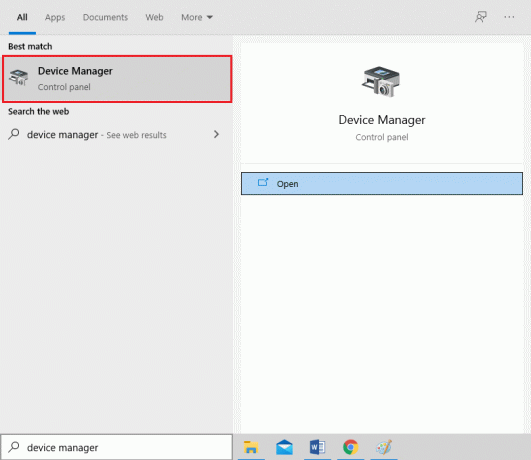
2. ორჯერ დააწკაპუნეთ Ქსელის ადაპტერები მენიუს გაფართოებისთვის.
3. ახლა, დააწკაპუნეთ მარჯვენა ღილაკით ქსელის შეერთება გსურთ განაახლოთ და აირჩიოთ დრაივერის განახლება, როგორც გამოსახულია.
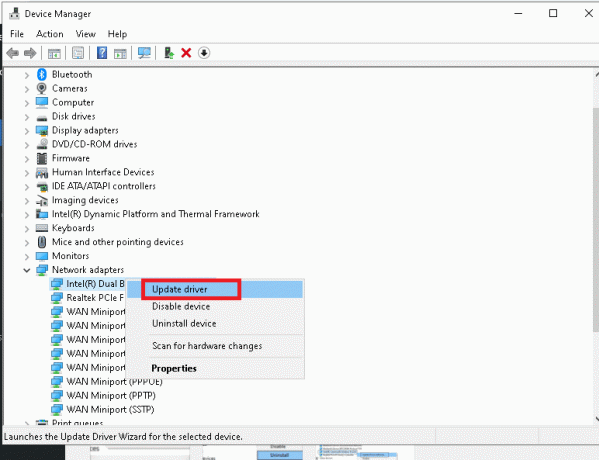
4. Დააკლიკეთ ავტომატურად მოძებნეთ მძღოლები, როგორც ნაჩვენებია.

5A. ახლა დრაივერები განახლდება უახლეს ვერსიაზე, თუ ისინი არ განახლდება. მიჰყევით ეკრანზე ინსტრუქციებს იგივე.
5ბ. წინააღმდეგ შემთხვევაში, ეკრანი გამოჩნდება: თქვენი მოწყობილობისთვის საუკეთესო დრაივერები უკვე დაინსტალირებულია. Დააკლიკეთ დახურვა ფანჯრიდან გასასვლელად.

6. გადატვირთეთ თქვენი კომპიუტერი და შეამოწმეთ, მოგვარებულია თუ არა კავშირის პრობლემა ახლა.
მეთოდი 1B: ხელახლა დააინსტალირეთ დრაივერები
1. ნავიგაცია მოწყობილობის მენეჯერი > ქსელის ადაპტერები ზემოთ აღნიშნული ნაბიჯების გამოყენებით.
2. ახლა, დააწკაპუნეთ მარჯვენა ღილაკით ქსელის შეერთება და აირჩიეთ მოწყობილობის დეინსტალაცია, როგორც ნაჩვენებია.

3. შეამოწმეთ მონიშნული ყუთი ამ მოწყობილობის დრაივერის პროგრამული უზრუნველყოფის წაშლა და დაადასტურეთ გაფრთხილების მოთხოვნა დაწკაპუნებით დეინსტალაცია.
4. ახლა, ჩამოტვირთეთ დრაივერები ხელით მეშვეობით მწარმოებლის ვებსაიტი მაგალითად. ინტელი ან Realtek.
5. შემდეგ მიჰყევით ეკრანზე ინსტრუქციები დააინსტალიროთ დრაივერი შესრულებადი ფაილის გაშვების შემდეგ.
Შენიშვნა: თქვენს მოწყობილობაზე დრაივერის დაყენებისას, თქვენი სისტემა შეიძლება რამდენჯერმე გადაიტვირთოს.
ასევე წაიკითხეთ:Windows-მა ვერ იპოვა დრაივერი თქვენი ქსელის ადაპტერისთვის [მოგვარებულია]
მეთოდი 2: ქსელის კონფიგურაციის გადატვირთვა
ქსელის კონფიგურაციის გადატვირთვა მოაგვარებს რამდენიმე კონფლიქტს, მათ შორის კორუმპირებული ქეშისა და DNS მონაცემების გასუფთავებას. ქსელის პარამეტრები დაბრუნდება თავდაპირველ მდგომარეობაში და თქვენ დაგენიშნებათ ახალი IP მისამართი როუტერიდან. აი, როგორ უნდა მოაგვაროთ ინტერნეტი, რომელიც წყვეტს ყოველ რამდენიმე წუთში Windows 10-ში, ქსელის კონფიგურაციის გადატვირთვის გზით:
1. გაუშვით ბრძანების სტრიქონი, როგორც ადმინისტრატორი ძიებით cmd წელს საძიებო ზოლი, როგორც ნაჩვენებია.
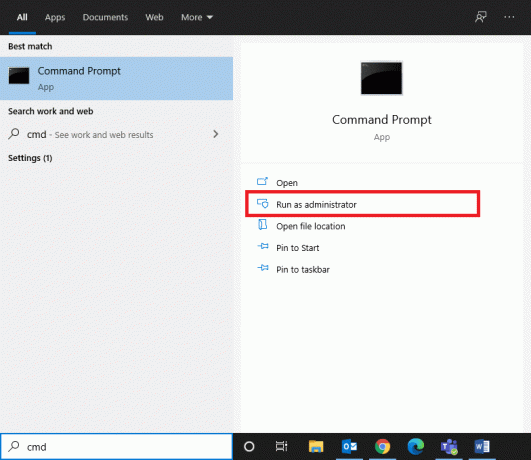
2. ახლა ჩაწერეთ შემდეგი ბრძანებები სათითაოდ და დააჭირეთ შედი.
netsh winsock გადატვირთვაnetsh int ip set dnsipconfig / flushdnsipconfig / განახლება
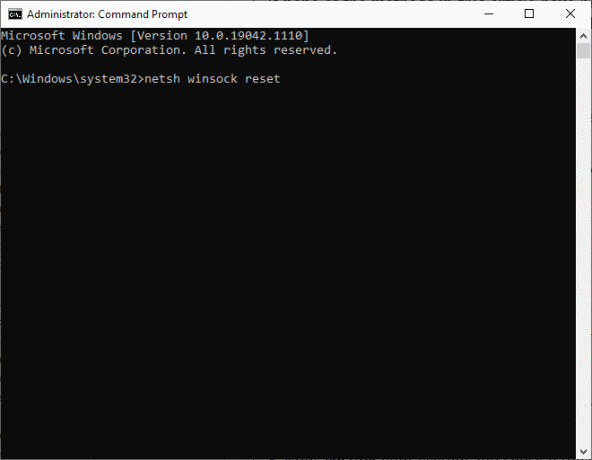
3. Რესტარტი თქვენი სისტემა და შეამოწმეთ პრობლემა მოგვარებულია თუ არა ახლა.
მეთოდი 3: გაუშვით Windows Troubleshooter
ჩაშენებული Windows Troubleshooter გადატვირთავს Windows Update Services-ს, ხოლო სისტემაში ჩამოტვირთვის ქეშის წაშლას და Software Distribution საქაღალდის სახელის გადარქმევას. მიჰყევით მოცემულ ინსტრუქციებს პრობლემების აღმოფხვრის გასაშვებად და ყოველ საათში ინტერნეტის გათიშვის პრობლემის მოსაგვარებლად:
1. დააჭირეთ Windows გასაღები და ტიპი Მართვის პანელი საძიებო ზოლში.
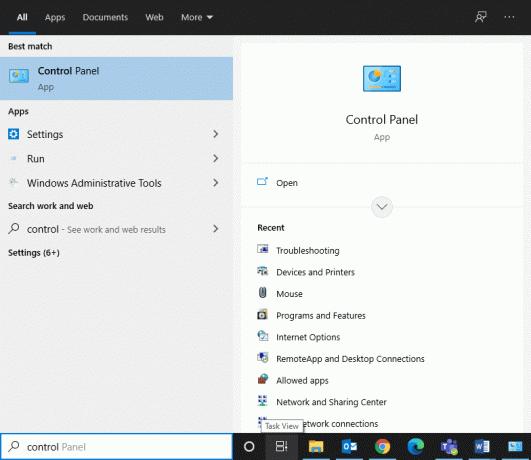
2. გახსენით Მართვის პანელი თქვენი ძიების შედეგებიდან. კომპლექტი ნახვა > დიდი ხატების მიხედვით და დააწკაპუნეთ Დიაგნოსტიკა, როგორც ნაჩვენებია.
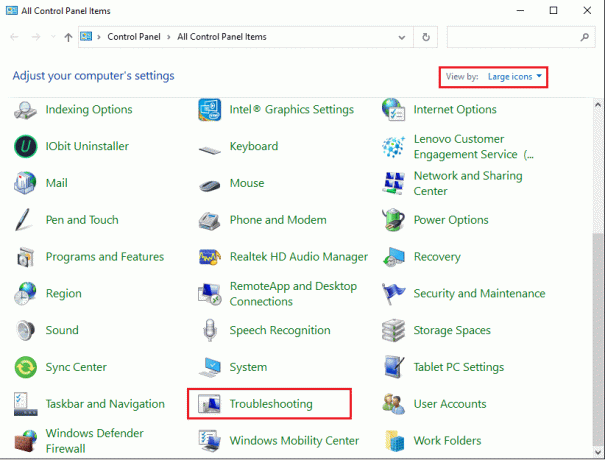
3. შემდეგი, დააწკაპუნეთ Ყველას ნახვა ვარიანტი მარცხენა პანელში.
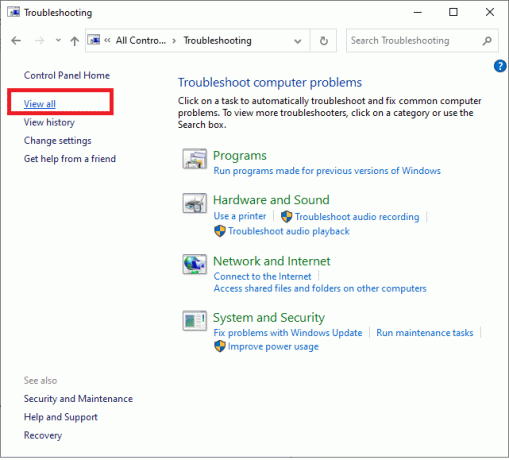
4. Დააკლიკეთ Ვინდოუსის განახლება Windows განახლების პრობლემების მოგვარების გასაშვებად.
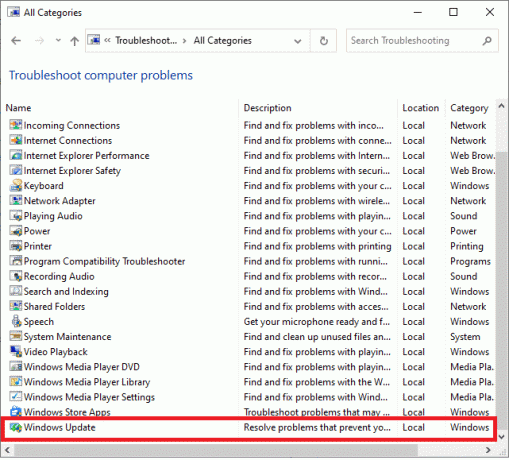
5. შემდეგი, დააწკაპუნეთ Მოწინავე, როგორც გამოსახულია.
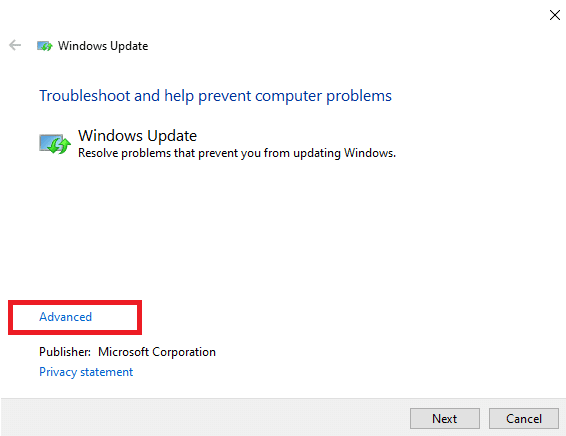
6. შეამოწმეთ ყუთი სათაურით განახორციელეთ რემონტი ავტომატურად და დააწკაპუნეთ შემდეგი. ეს საშუალებას მისცემს Windows ოპერაციულ სისტემას ავტომატურად აღმოაჩინოს და გამოასწოროს შეცდომები.
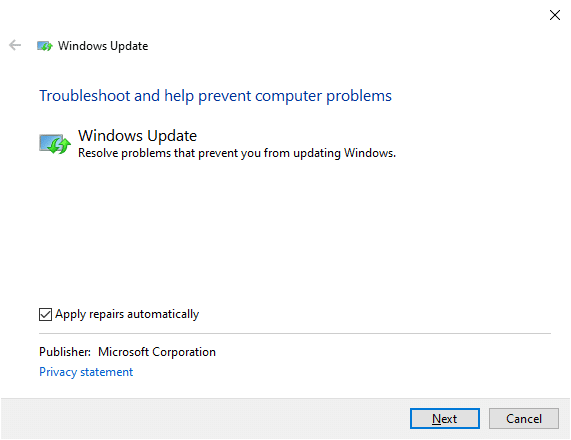
7. Გაყოლა ეკრანზე ინსტრუქციები პრობლემების მოგვარების პროცესის დასასრულებლად.
ასევე წაიკითხეთ:მრავალი ინტერნეტ კავშირის გაერთიანების 3 გზა
თუმცა, თუ თქვენს სისტემაში პრობლემები არ არის ნაპოვნი, გადადით ქვემოთ ჩამოთვლილ როუტერის პრობლემების მოგვარების მეთოდებზე.
მეთოდი 4: გადატვირთეთ თქვენი როუტერი/მოდემი
ინტერნეტის გათიშვის ყოველ საათში პრობლემა შეიძლება მოგვარდეს მარტივად, თქვენი როუტერის გადატვირთვით. ეს არის პირდაპირი გამოსწორება და მუშაობს უმეტეს დროს. აქ მოცემულია რამდენიმე ნაბიჯი იგივეს განსახორციელებლად.
- გამორთეთ როუტერი დენის განყოფილებიდან. ცოტა ხანს დაელოდე და ხელახლა დაკავშირება როუტერი.
- შეამოწმეთ, არის თუ არა შეცდომა დაფიქსირებული ახლა. წინააღმდეგ შემთხვევაში, დააჭირეთ გადატვირთვა ღილაკი გადატვირთვისა და თქვენი კავშირის განახლებისთვის.

მეთოდი 5: შეამოწმეთ კონექტორები
კონექტორები არის კაბელების აუცილებელი კომპონენტები, რომლებიც საჭიროა სწორი ინტერნეტ კავშირისთვის. თავისუფლად მიბმული საკაბელო კავშირები შეიძლება იყოს ამ საკითხის დამნაშავე. ამიტომ, ყოველთვის:
- დარწმუნდით, რომ ყველა კონექტორები მჭიდროდ არის დაჭერილი კაბელით და არის კარგ მდგომარეობაში.
- შეამოწმეთ თქვენი კონექტორები დაზიანებისთვის და შეცვალოს ისინი, თუ საჭიროა.

ასევე წაიკითხეთ:თვალყური ადევნეთ ინტერნეტის სიჩქარეს Windows-ში თქვენს სამუშაო პანელზე
მეთოდი 6: ქსელის პარამეტრების გადატვირთვა
ქსელის რამდენიმე პარამეტრი, როგორიცაა DNS პარამეტრები, VPN პარამეტრები და ა.შ. აკონტროლეთ ინტერნეტ კავშირები.
1. VPN კლიენტის გამორთვა ან დეინსტალაცია, ასეთის არსებობის შემთხვევაში, დაინსტალირებულია თქვენს კომპიუტერზე. გამოიყენეთ მხოლოდ რეპუტაციის მქონე VPN კლიენტები, როგორიცაა Nord VPN ან Express VPN.

2. გაუშვით ონლაინ სიჩქარის ტესტი რომ იცოდეთ ქსელის სიჩქარის მიმდინარე დონე და შესაბამისად შეცვალოთ თქვენი გამოწერა.

მეთოდი 7: დაუკავშირდით ინტერნეტ სერვისის პროვაიდერს
- თუ თქვენ არ შეგიძლიათ რაიმე კონკრეტულ დომენზე წვდომა ქსელთან ერთად, ეს იმიტომ ხდება, რომ ISP ხშირად ბლოკავს კავშირს. Ისე, დაუკავშირდით თქვენს ინტერნეტ სერვისსr და შეამოწმეთ არის თუ არა რაიმე შეფერხება მისი ბოლოდან.
- ალტერნატიულად, შეგიძლიათ გადართვის სიჩქარეს 2.4 გჰც-დან 5 გჰც-მდე ან პირიქით.
- ასევე, სთხოვეთ მათ ა როუტერის განახლება თუ იყენებთ როუტერს, რომელიც შეუთავსებელია თქვენი მოწყობილობის მიერ მხარდაჭერილ Wi-Fi ვერსიასთან. მაგალითად, თუ თქვენი მოწყობილობა მხარს უჭერს Wi-Fi 6-ს, მაგრამ თქვენი როუტერი არის მხოლოდ Wi-Fi 4, მაშინ კავშირი ნელი იქნება. ამიტომ, თქვენ უნდა გქონდეთ როუტერი, რომელიც იყენებს Wi-Fi 5 ან Wi-Fi 6 პროტოკოლებს სათანადო კავშირის უზრუნველსაყოფად.
Შენიშვნა: დარწმუნდით, რომ მოდემი დამტკიცებულია თქვენი ინტერნეტ სერვისის პროვაიდერის მიერ.
რეკომენდებულია:
- როგორ მოვაგვაროთ ჰამაჩის გვირაბის პრობლემა
- როგორ გადავიდეთ სრულ ეკრანზე Google Chrome-ში
- რატომ არის ჩემი Windows 10 კომპიუტერი ასე ნელი?
- როგორ შევზღუდოთ WiFi მომხმარებლების ინტერნეტის სიჩქარე ან გამტარუნარიანობა
ვიმედოვნებთ, რომ ეს სახელმძღვანელო გამოგადგებათ და თქვენ შეძელით პრობლემის გამოსწორება ინტერნეტი წყვეტს ყოველ რამდენიმე წუთში ერთხელ პრობლემა. გვითხარით, რომელი მეთოდი მუშაობდა თქვენთვის საუკეთესოდ. ასევე, თუ თქვენ გაქვთ რაიმე შეკითხვა/შემოთავაზება ამ სტატიასთან დაკავშირებით, მოგერიდებათ ჩააგდოთ ისინი კომენტარების განყოფილებაში.



